Wyłączanie trybu offline w Internet Explorerze
Tryb offline umożliwia przeglądanie wcześniej odwiedzanych stron internetowych bez połączenia z Internetem. Ale przeszkadza to na przykład w normalnej komunikacji w sieciach społecznościowych i oglądaniu filmów online. Z tego trybu przeglądarki można wyjść na kilka sposobów.
Dlaczego potrzebujesz trybu offline
Pomimo taniości i dostępności internetu wszędzie, może nie być pod ręką we właściwym czasie. W trybie offline możesz przeglądać ostatnio odwiedzane strony w trybie offline, jeśli wcześniej otwierałeś je z tego komputera.
W trybie offline możesz otwierać z dala od wszystkich stron - masz szczęście.
Sposoby wyłączenia trybu offline w Internet Explorerze
Tryb offline można wyłączyć za pomocą ustawień samej aplikacji i rejestru systemu Windows.
Wyłączanie trybu offline przez przeglądarkę
W przypadku różnych wersji przeglądarki Internet Explorer instrukcje są nieco inne.
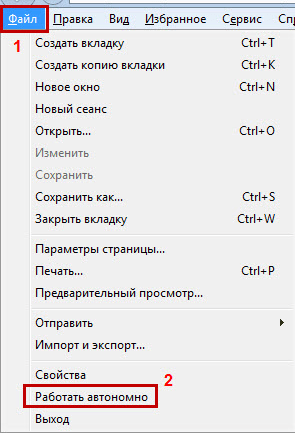 W IE 9 wywołaj menu, naciskając klawisz F10, kliknij element „Plik”, a następnie element „Pracuj w trybie offline”
W IE 9 wywołaj menu, naciskając klawisz F10, kliknij element „Plik”, a następnie element „Pracuj w trybie offline”Menu kontekstowe z poleceniem „Pracuj w trybie offline” można również wywołać za pomocą Alt+F.
W 11. wersji Internet Explorera programiści Microsoft usunęli możliwość włączania i wyłączania trybu offline. Może jednak rozpocząć się automatycznie. Aby wyłączyć, wystarczy zresetować ustawienia przeglądarki.
 Kliknięcie koła zębatego w prawym górnym rogu otworzy rozwijane menu z pozycją „Opcje internetowe”
Kliknięcie koła zębatego w prawym górnym rogu otworzy rozwijane menu z pozycją „Opcje internetowe”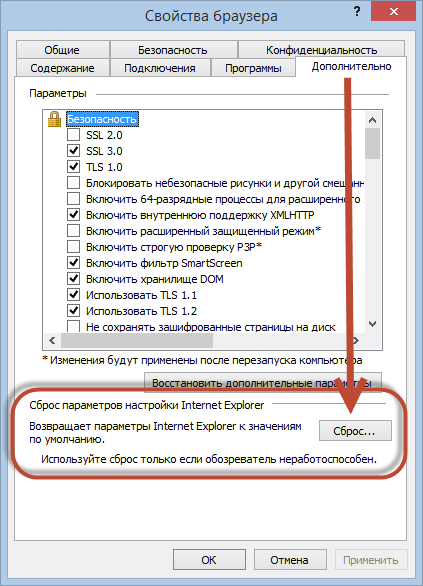 Przycisk „Resetuj” przywróci ustawienia IE 11 do ich oryginalnych ustawień, wyłączając w ten sposób również tryb offline
Przycisk „Resetuj” przywróci ustawienia IE 11 do ich oryginalnych ustawień, wyłączając w ten sposób również tryb offlineKolejność tych działań nie zmieniła się od wielu lat od wydania Internet Explorera 6 w ramach systemu Windows XP i jest stosowana, gdy aplikacja przestała wyświetlać strony witryn wywoływanych na idealnie sprawnym połączeniu.
Za pośrednictwem rejestru
Microsoft umieścił ustawienia swojej „natywnej” przeglądarki w określonym podfolderze rejestru, który jest łatwy do znalezienia. Klucz GlobalUserOffline mówi sam za siebie — jest to ustawienie offline programu Internet Explorer.
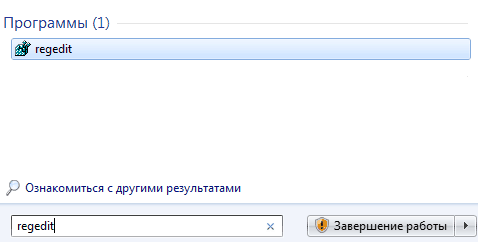 „Edytor rejestru” to repozytorium ustawień i ustawień systemowych
„Edytor rejestru” to repozytorium ustawień i ustawień systemowych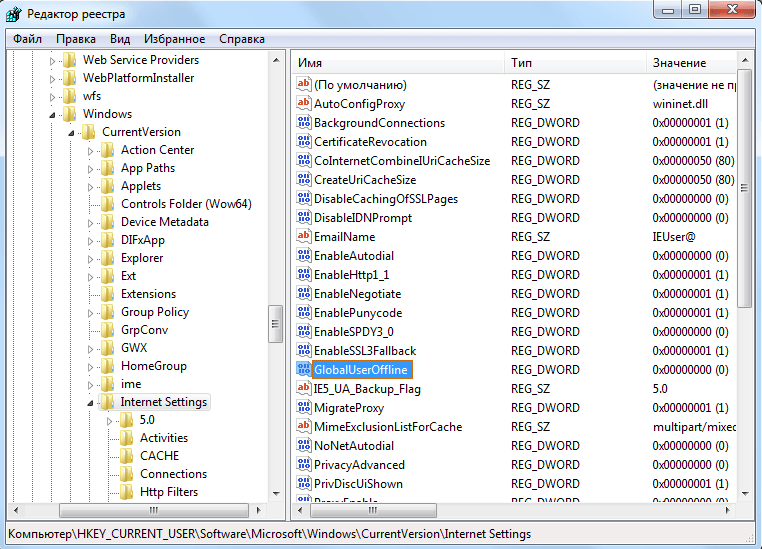 Kliknij dwukrotnie parametr, aby edytować jego wartość
Kliknij dwukrotnie parametr, aby edytować jego wartość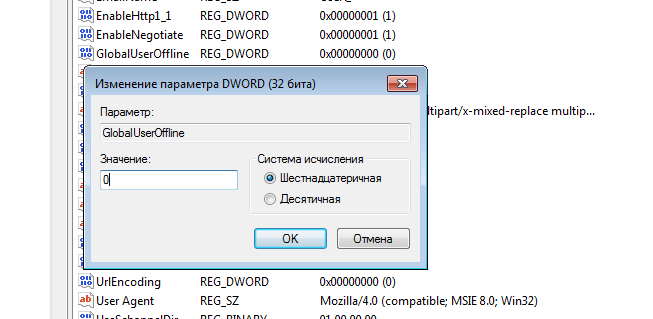 Aby zresetować parametr GlobalUserOffline, wprowadź jedno zero
Aby zresetować parametr GlobalUserOffline, wprowadź jedno zeroRegedit to skrót od angielskiego edytora rejestru, co tłumaczy się jako „edytor rejestru”.
Jak zarządzać trybem offline w przeglądarce Internet Explorer
Korzystanie z przeglądania sieci w trybie offline w aplikacji HandyCache
HandyCache inteligentnie organizuje pamięć podręczną dysku, co zwiększa prawdopodobieństwo otwarcia strony internetowej w trybie offline.
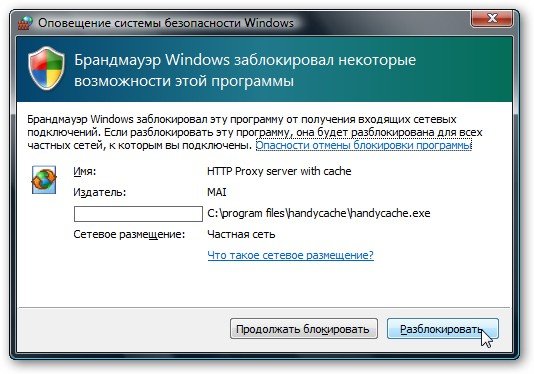 Nie zezwalaj „Zaporze systemu Windows” na blokowanie HandyCache
Nie zezwalaj „Zaporze systemu Windows” na blokowanie HandyCache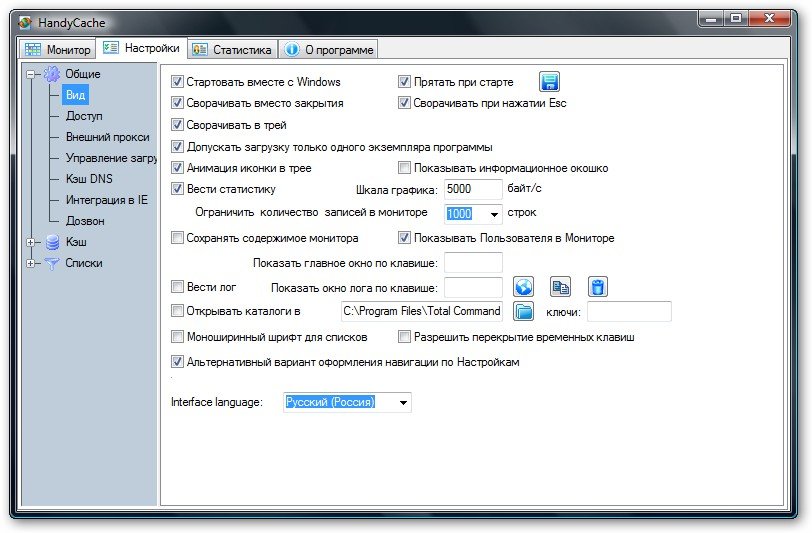 Dostosuj aplikację do swoich upodobań, ale nie zapomnij zaznaczyć pól z kroku 4 instrukcji
Dostosuj aplikację do swoich upodobań, ale nie zapomnij zaznaczyć pól z kroku 4 instrukcji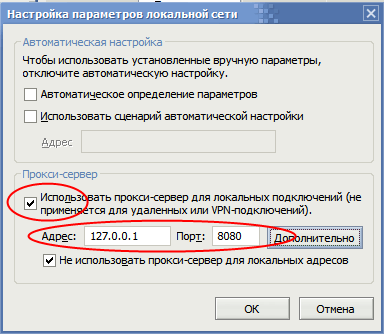 Sekcja „Serwer proxy” stanie się aktywna, jeśli zaznaczysz flagę zaznaczoną na zrzucie ekranu
Sekcja „Serwer proxy” stanie się aktywna, jeśli zaznaczysz flagę zaznaczoną na zrzucie ekranuTryb offline jest włączany i wyłączany bezpośrednio w ustawieniach przeglądarki Internet Explorer lub w rejestrze systemu Windows. Wyłączenie w IE 11 wymaga zresetowania przeglądarki. Do surfowania w Internecie w trybie offline można użyć narzędzia HandyCache.






